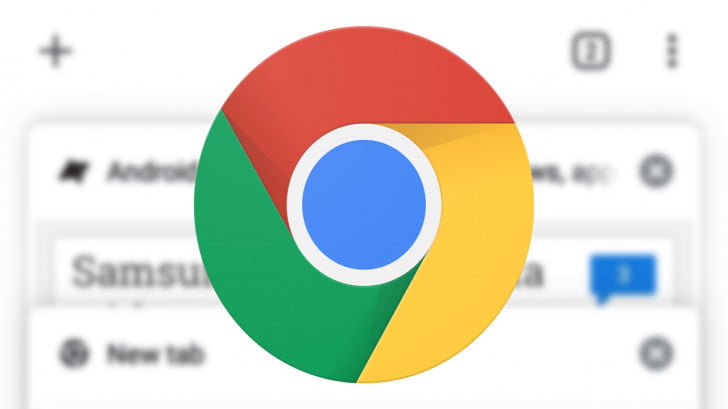Si vous ne savez pas comment faire des captures d’écran avec défilement sur Chrome, nous allons vous aider. La version 94 de Chrome offre de nouvelles fonctionnalités importantes et l’un des outils nous permet de prendre une capture d’écran d’une page Web entière dans le navigateur.
Comment faire des captures d’écran défilantes sur Chrome ?
L’interface utilisateur One de Samsung nous a déjà permis de prendre des captures d’écran avec défilement et cette fonctionnalité est désormais disponible dans le navigateur le plus populaire au monde, Google Chrome.

Capturer une page entière sur le navigateur Chrome
Le processus n’est pas difficile, il vous suffit de suivre une série d’étapes que nous allons détailler ci-dessous :
- Tout d’abord. Assurez-vous que la dernière version de Chrome est installée sur votre appareil.
- Ouvrez Chrome et tapez chrome://flags
- Appuyez sur Entrée et recherchez : “Chrome Share Long Screenshots”.
- Sélectionnez le menu déroulant et appuyez sur “Activer”.
- Cliquez maintenant sur « Relancer Chrome ».

- Le navigateur va redémarrer.
- Vous pouvez maintenant prendre des captures d’écran en cliquant sur le bouton 3 points verticaux situé en haut à droite.
- Après être entré dans le menu, cliquez sur Partager, puis choisissez “Capture d’écran longue”.
- Sur l’écran suivant, vous verrez deux curseurs situés l’un en haut et l’autre en bas, utilisez-les pour sélectionner la zone que vous souhaitez partager.
- Vous pouvez modifier la capture d’écran en ajoutant du texte et des annotations.
- Une fois que vous êtes prêt, cliquez sur Suivant.
- Vous pouvez maintenant partager la capture d’écran ou l’enregistrer sur votre appareil.
Comme vous pouvez le voir, le processus est vraiment simple. De cette façon, vous avez appris à prendre des captures d’écran pleine page dans Google Chrome, essayez-le maintenant !